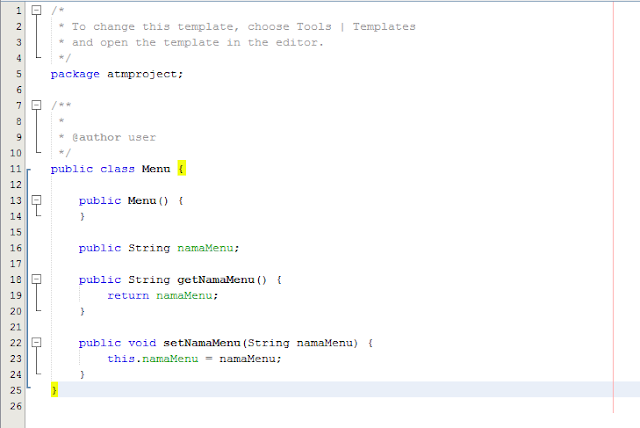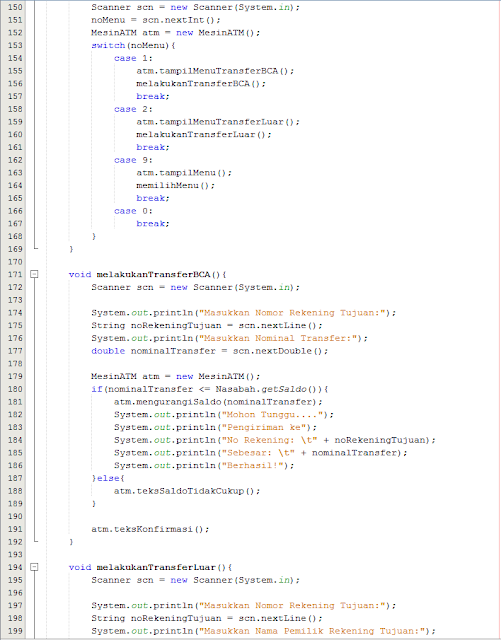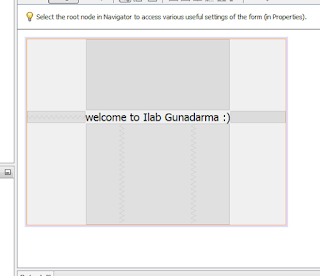Membuat Program Sederhana Ilab Gunadarma
- Cara Membuat Program login Ilab sederhana dengan java netbeans
Pertama tama kalinya pastinya kita membuka aplikasi java netbeans terlebih dahulu
kedua setelah muncul gambar seperti dibawah ini
pilih menu file di sudut kiri atas lalu pilih new project maka akan
muncul layar seperti dibawah ini 'kemudian klik java application lalu
klik next
setelah itu, maka kita disuruh membuat title project name yang aan kalian buat seperti
login_ilab, maka project class dan
main class akan terotomatis menyesuaikan dengan title yang diatas, kemudian langsung tekan finish.
muncullah layar kodingan dengan nama tersebut kemudian pada kolom kecil
di pinggir kiri yg menuliskan login_ilab klik kanan lalu pilih JFrame
Form kemudian isi titla name yg diinginkan lalu finish.
maka akan muncul tampilan dibawah ini
setelah itu ambil dikolom kanan
label digunakan untuk judul
program ,ubah tulisan labe1 tsb di JFrame properties tepatnya dibagian
text lalu ketik Login Ilab Gunadarma untuk settingan font bisa di klik
pada bagian font , kalian bisa mengubah jenis, size dan type fontnya.
gunakan juga label untuk tulisan nama dan password .Untuk login dan
close kalian bisa gunakan
button pengeditan fontnya sama seperti yang diatas kalau untuk font .untuk peletakkan nama user kita gunakan
textfield dan password usernya kali bisa gunakan dg
password field . Dan
jangan lupa mengubah variabel namenya untuk mempermudah pengodingannya
nanti .Caranya klik kanan pada bagian bottom tsb lalu pilih change
variabel name lalu ubah dengan nama yg diinginkan .
dan ini bagian yang telah kalian change variable name
Setelah itu klik kanan pada bagian login lalu pilih
even ambil action kemudian pilih
actionperformed
maka muncullah barisan kodingan dan masukkan program yg anda inginkan seperti yang dibawah ini
 // TODO add your handling code here:
// TODO add your handling code here:
String user = "Nabilla";
String pas = "22051996";
String username = nama.getText();
String pasword = password.getText();
if (username.equals(user)&& pasword.equals(pas)){
this.setVisible(false);
new Frame_Hasil_Login().setVisible(true);
} else{
javax.swing.JOptionPane.showMessageDialog(null, "please try again");
nama.setText("");
password.setText("");
nama.requestFocus();
karena kita menggunakan sistem
if else berarti kita haru membuat Jframe satu lagi untuk layar truenya seperti ini
dan jangan lupa save all kemudian running....
 |
| Bagian Awal |
|
|
|
|
|
 |
| true statement maka akan muncul bagian ini juga |
|
|
|
| ini bagian typonyaaaaaaa yg dibawah ini...... |
Sekian tutorial dari saya maaf kalau masih banyak kekurangan karna saya masih dalam tahap awal pengoperaian java netbeans terimakasih.
dikutip dari
asli.gresik.wordpress.com